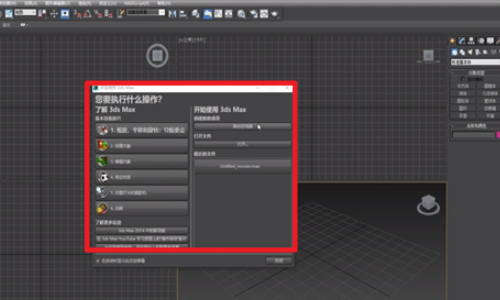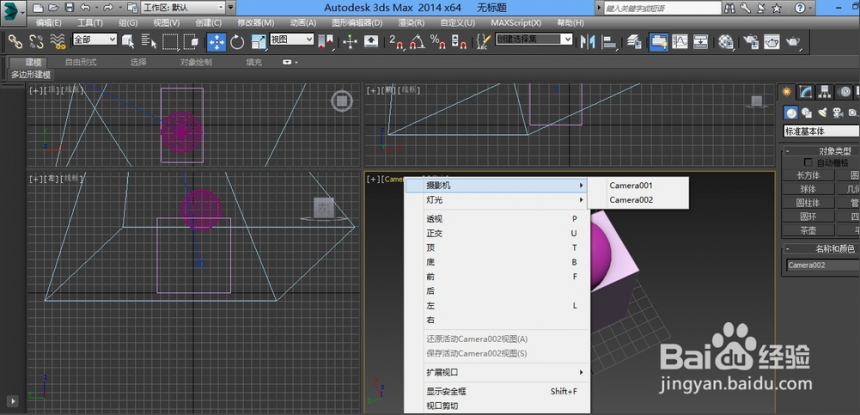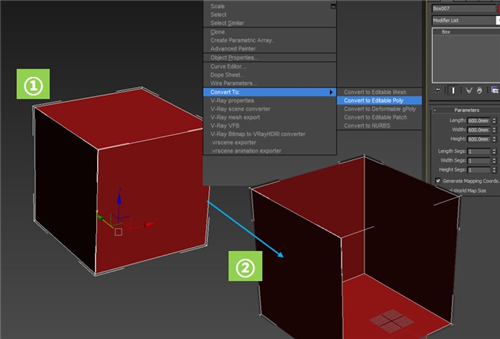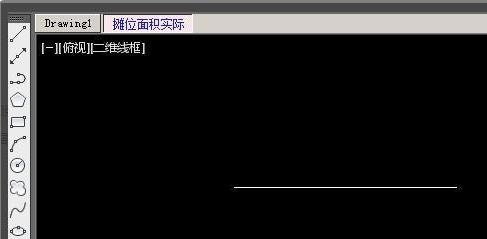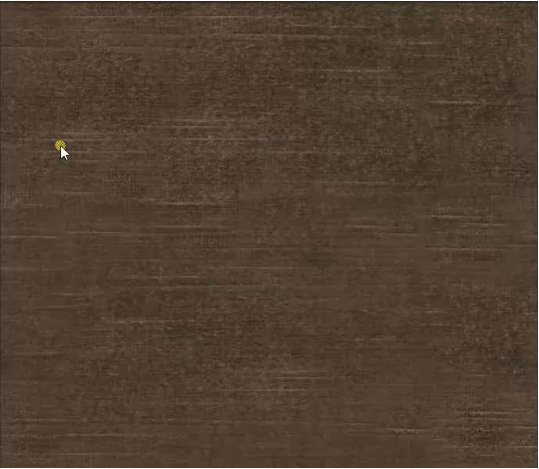Photoshop制作水滴效果(PS制作水滴效果)优质
效果
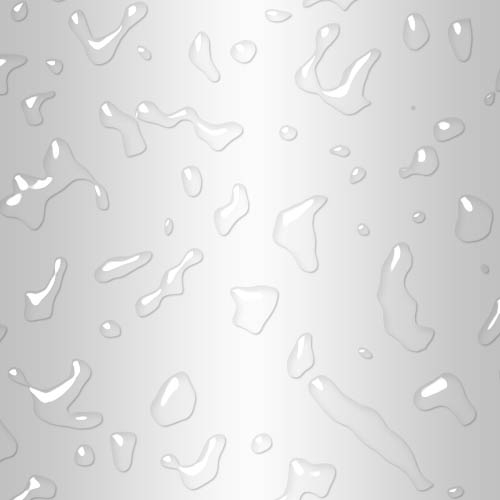

具体的制作步骤如下:1。新建一个500 * 500像素的文件。背景填充黑色。按D键盘。再执行:滤镜 > 渲染 > 云彩: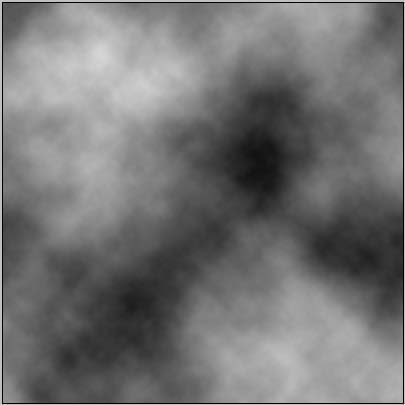
2。执行:滤镜 > 其他 > 高反差保留。大概调成这个样子:
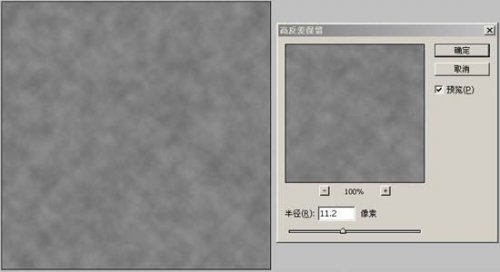
3。执行:滤镜 > 素描 > 图章滤镜。就那两个属性。你慢慢调。调成这个样子:
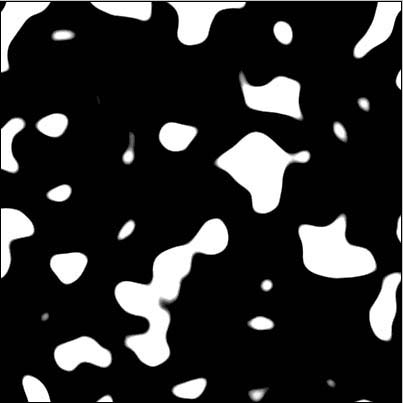
4。这时候边界还有些模糊。再调色阶:
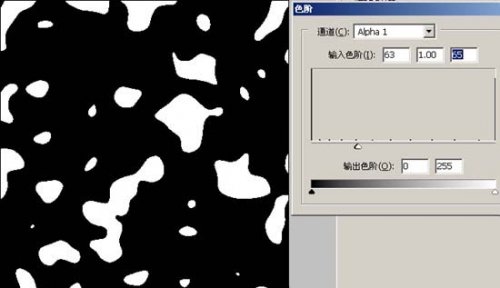
5。形状大概出来了。载入选区。在图层里填充颜色。再把填充调为0;6。内阴影投影不用说了。复制一层做高光。高光用这个样式。

把其他样式去掉。只留下斜面和浮雕。这样调一下。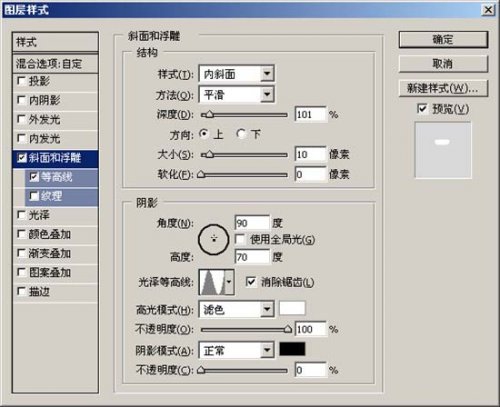
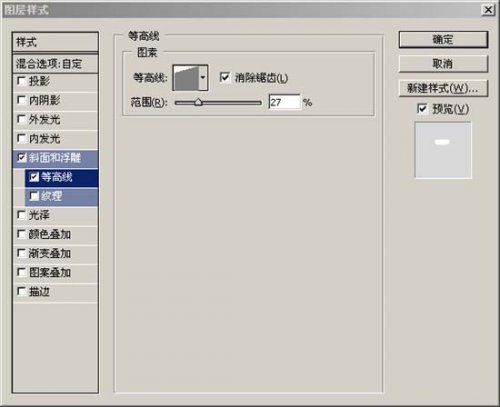
7。再把高光层向下移动一点。完成。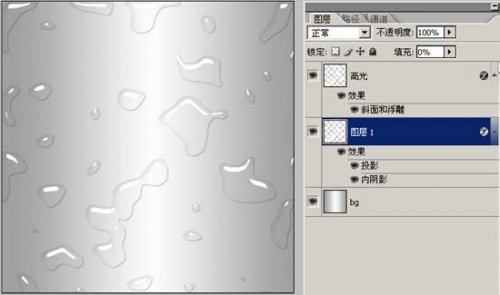
最终效果
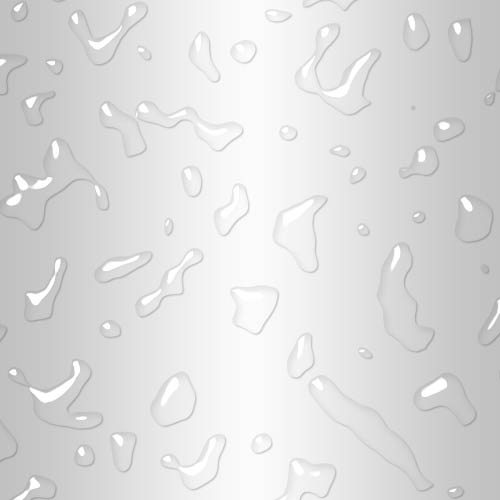

更多精选教程文章推荐
以上是由资深渲染大师 小渲 整理编辑的,如果觉得对你有帮助,可以收藏或分享给身边的人
本文标题:Photoshop制作水滴效果(PS制作水滴效果)
本文地址:http://www.hszkedu.com/40750.html ,转载请注明来源:云渲染教程网
友情提示:本站内容均为网友发布,并不代表本站立场,如果本站的信息无意侵犯了您的版权,请联系我们及时处理,分享目的仅供大家学习与参考,不代表云渲染农场的立场!
本文地址:http://www.hszkedu.com/40750.html ,转载请注明来源:云渲染教程网
友情提示:本站内容均为网友发布,并不代表本站立场,如果本站的信息无意侵犯了您的版权,请联系我们及时处理,分享目的仅供大家学习与参考,不代表云渲染农场的立场!